شبکه کردن دستگاه کپی برای کاربرانی که در ادارات و سازمانها مشغول به کار هستند، یک گزینه مناسب است. با این کار هر یک از افرادی که قصد داشته باشند، از دستگاه کپی استفاده کنند، به راحتی میتوانند دستگاه کپی را توسط سیستم خود انتخاب کنند. این کار نیاز به تخصص چندانی ندارد و با رعایت چند ریزهکاری به راحتی میتوانید دستگاه کپی را شبکه کنید.
در این مقاله بر آن شدهایم که روش شبکه کردن دستگاه کپی را به شما آموزش دهیم. اگر کارمند هستید، برای شبکه کردن دستگاه کپی در محل کار خود و سهولت در انجام پرینت و کپی با ما تا انتهای مقاله همراه باشید.

منظور از شبکه کردن دستگاه کپی چیست؟
شبکه کردن دستگاه کپی به این معناست که دستگاه کپی را بین کامپیوترهای مختلف به اشتراک بگذاریم. با شبکه کردن دستگاه کپی، چندین رایانه به این وسیله متصل شده و میتوانند از دستگاه کپی استفاده کنند و عملیات پرینت و فتوکپی را انجام دهند.
دستگاه فتوکپی از جمله وسایل پرکاربرد در ادارهها و سازمانهای مختلف است، حال اگر برای هر رایانه یک دستگاه فتوکپی مجزا در نظر گرفته شود، علاوه بر اشغال فضا، نیاز به صرف بودجه بسیار دارد. شبکه کردن دستگاه کپی این مشکل را به راحتی رفع کرده و امکان استفاده از این وسیله را برای رایانههای گوناگون فراهم میآورد. با این روش تا حد زیادی در هزینههای جاری صرفه جویی میگردد، زیرا ضرورتی برای خرید تعداد زیادی دستگاه فتوکپی باقی نمیماند.
پیشنیازهای ضروری برای شبکه کردن دستگاه فتوکپی
برای شبکه کردن دستگاه کپی ابتدا باید قابلیت شبکه شدن دستگاه را مورد بررسی قرار دهید. بعضی از دستگاههای کپی از این قابلیت پشتیبانی نمیکنند، اما اگر دستگاه فتوکپی شما دارای قابیلت اتصال مستقیم به شبکه باشد، به راحتی میتوانید این کار را انجام دهید.
در مرحله بعد باید بررسی تجهیزات مربوط به شبکه را انجام دهید. آن دسته از دستگاههای کپی که امکان اتصال به صورت مستقیم به شبکه را دارند، اغلب با سیستم عامل ویندوز و مک سازگار هستند و خیلی راحت به شبکه متصل می شوند. برای این کار لازم است که مودم و اتصالات مربوط به آن سالم باشند.
شبکه کردن دستگاه فتوکپی در ویندوز XP یا ویستا
برای شبکه کردن دستگاه کپی سیستم عامل نصب شده بر روی رایانه اهمیت بسیاری دارد. به عبارت دیگر روش شبکه کردن با توجه به سیستم عامل کامپیوتر فرق میکند. چنانچه سیستم عامل نصب شده از نوع XP یا ویستا باشد، شبکه کردن دستگاه کپی به این صورت انجام میشود:
1- ورود به بخش کنترل پنل کامپیوتر
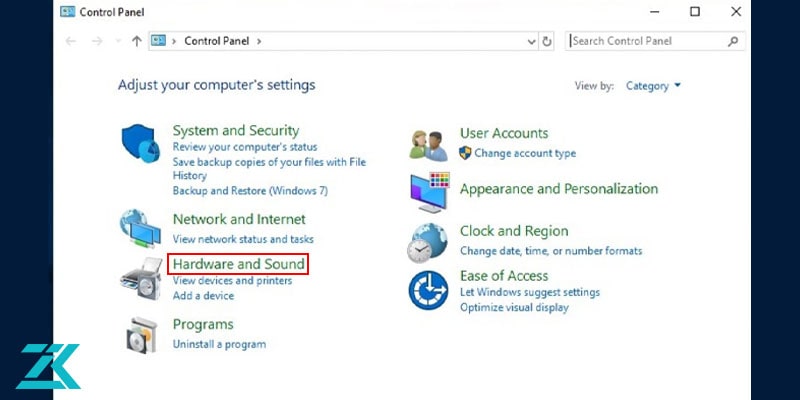
2- انتخاب قسمت پرینتر و فکس
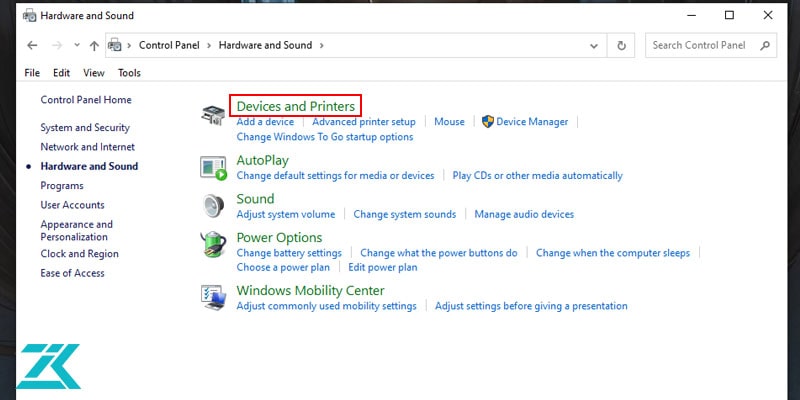
3- انتخاب دستگاه کپی و راست کلیک روی آن
4- برگزیدن گزینه Printer Properties
5- کلیک روی گزینه Share this printer
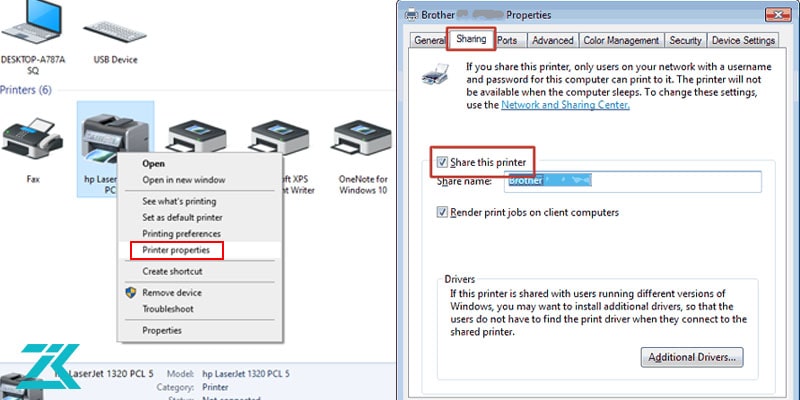
با طی کردن این مراحل شبکه کردن دستگاه کپی به سهولت هر چه تمام صورت میپذیرد. این روش برای ویندوز XP یا ویستا به کار میرود. برای سیستم عاملهای پیشرفتهتر مانند ویندوز 7 و ویندوزهای بالاتر از مراحل ذکر شده در قسمت بعد استفاده کنید.
آموزش شبکه کردن دستگاه کپی
برای بسیاری از کاربران، امکان استفاده از دستگاه کپی به صورت اشتراکی در شبکه یک مزیت بزرگ محسوب می شود. شبکه کردن دستگاه کپی به شما این امکان را میدهد که بدون نیاز به اتصال مستقیم، از طریق دستگاههای مختلف در شبکه از آن استفاده کنید. در ادامه، مراحل دقیق و گام به گام برای شبکه کردن دستگاه کپی را بیان می کنیم تا این کار را به راحتی و به طور مؤثر انجام دهید.
اتصال به کمک کابل USB
برای شبکه کردن دستگاه کپی ضروری است که دستگاه مورد نظر را در شبکه به اشتراک بگذارید. اتصال به کمک USB در این قبیل موارد به کمک شما میآید. به منظور شبکه کردن دستگاه کپی، نخست باید این وسیله را توسط کابل USB به رایانه خود اتصال دهید.
لازم به ذکر است که مدل دستگاه کپی و نسخه ویندوز استفاده شده در کامپیوتر در نحوه اتصال موثر است. اگر در رایانه شما نسخه 8 یا 10 ویندوز نصب شده باشد، برای راه اندازی دستگاه نیازی به CD درایور نسیت. چنانچه نسخه ویندوز نصب شده روی کامپیوتر قدیمی باشد، نیاز دارید که حتما CD یا فایل دانلود شده درایور را داشته باشید. چگونگی اتصال از طریق CD در دفترچه راهنمای دستگاه کپی به طور کامل شرح داده شده است.
اتصال به مودم یا روتر تحت شبکه
حال اگر دستگاه کپی با کابل به شبکه وصل میشود، باید آن را به سوئیچ، روتر یا مودم تحت شبکه وصل نمائید. در این مرحله یک IP خاص را به آن اختصاص دهید. دستگاههایی که دارای قابلیت اتصال وایفای هستند، باید حتما به SSID مودم یا اکسس پوینت اتصال داده شوند. اگر دستگاه کپی صفحه نمایش نداشته باشد، باید به وایفای وصل شود. توضیحات مربوط به این کار را میتوانید در دفترچه راهنمای دستگاه کپی مطالعه کنید.
تنظیمات HomeGroup
در مرحله بعدی باید از تنظیمات HomeGroup در ویندوز اطمینان حاصل کنید. برای این منظور به کنترل پنل رایانه بروید، در بخش Network and Sharing Center، گزینه HomeGroup را انتخاب نمائید.
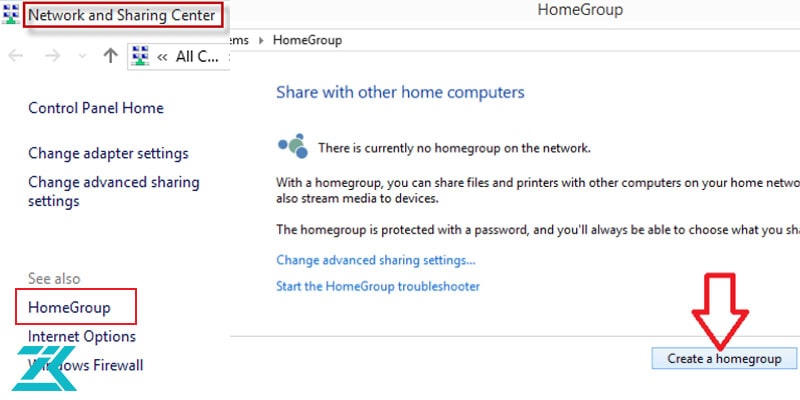
سپس روی Create a homegroup کلیک کرده و مطمئن شوید که تنظیمPrinters & Devices روی گزینه Shared قرار گرفته باشد. در اینجا پسوردی در اختیار شما قرار میگیرد که بهتر است، آن را یادداشت کنید.
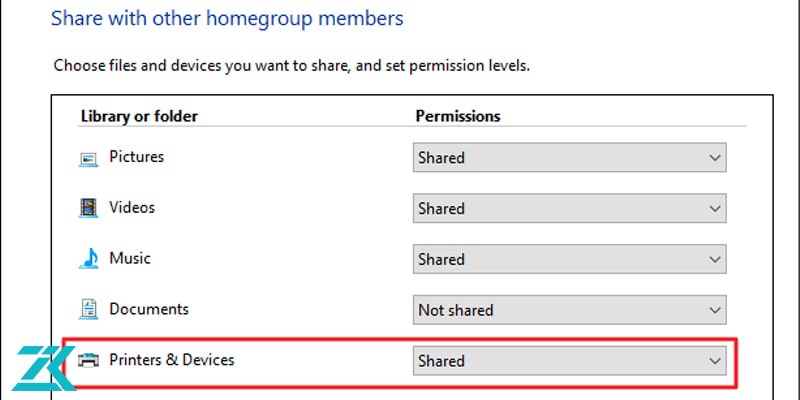
تنظیمات Center Network and Sharing
برای وصل کردن کامپیوتر دوم به شبکه، وارد کنترل پنل شوید و به بخش Network and Sharing Center بروید. اکنون گزینه HomeGroup را برگزینید. با کلیک بر روی گزینه Join Now که در داخل همان HomeGroup ساخته شده است، به سهولت میتوانید از دستگاه فتوکپی استفاده کنید.
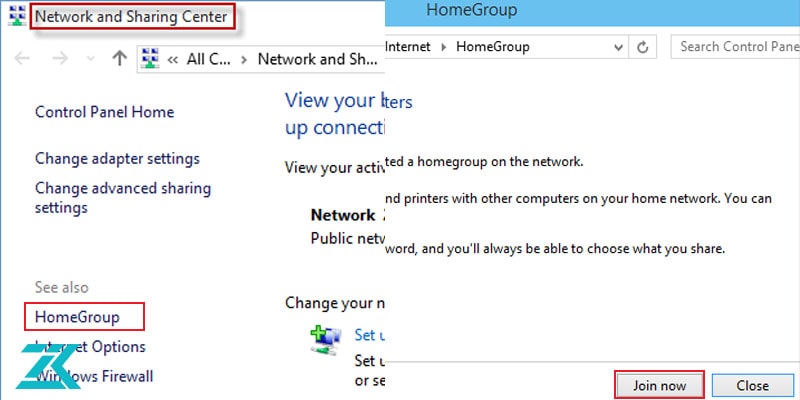
سوال متداول
1. چطور میتوانم دستگاه کپی را به شبکه متصل کنم؟
برای اتصال دستگاه کپی به شبکه، باید ابتدا دستگاه را به شبکه محلی (LAN) وصل کنید. اگر از کابل Ethernet استفاده میکنید، آن را به پورت LAN دستگاه کپی و روتر متصل کنید. در صورت استفاده از اتصال بیسیم (Wi-Fi)، وارد تنظیمات Wi-Fi دستگاه شوید و شبکه مورد نظر را انتخاب کنید. پس از اتصال، آیپی دستگاه را برای دسترسی راحتتر در شبکه تنظیم کنید.
2. چه عواملی باعث میشود دستگاه کپی نتواند به شبکه متصل شود؟
دلایل مختلفی مانع اتصال دستگاه کپی به شبکه می شوند. یکی از رایجترین مشکلات، تنظیمات نادرست آیپی یا کابلهای معیوب است. همچنین ممکن است مشکل از تنظیمات DHCP یا محدوده Wi-Fi باشد. در این مواقع، بررسی تنظیمات شبکه و اطمینان از اتصال صحیح کابلها و تنظیمات Wi-Fi کمککننده می باشد.
3. آیا میتوان دستگاه کپی را از طریق وایفای به شبکه متصل کرد؟
بله، بیشتر دستگاههای کپی جدید این امکان را دارند که به صورت بیسیم به شبکه Wi-Fi متصل شوند. برای این کار، وارد تنظیمات دستگاه شوید و گزینه "Wi-Fi Setup" را پیدا کنید. پس از جستجوی شبکهها، نام شبکه Wi-Fi خود را انتخاب کرده و رمز عبور را وارد کنید. پس از اتصال، دستگاه کپی آماده استفاده خواهد بود.
4. برای استفاده از دستگاه کپی در چند کامپیوتر، چه تنظیماتی لازم است؟
برای دسترسی به دستگاه کپی از چند کامپیوتر در شبکه، ابتدا باید آن را به اشتراک بگذارید. در ابتدا تنظیمات دستگاه کپی را برای اشتراکگذاری از طریق شبکه محلی تنظیم کنید. سپس، در هر کامپیوتر، باید دستگاه کپی را از طریق آیپی یا نام دستگاه در لیست پرینترها و اسکنرها شناسایی و اضافه کنید. به این ترتیب، تمامی دستگاههای متصل به شبکه میتوانند از دستگاه کپی استفاده کنند.

 تعمیر دستگاه کپی
تعمیر دستگاه کپی آموزش ریست دستگاه کپی
آموزش ریست دستگاه کپی گیر کردن کاغذ در دستگاه کپی
گیر کردن کاغذ در دستگاه کپی  کاغذ مناسب دستگاه کپی
کاغذ مناسب دستگاه کپی






